全面指南与常见问题解答
在数字化时代,手机已经成为我们日常生活中不可或缺的一部分,无论是工作还是生活,手机通讯录都扮演着至关重要的角色,当我们更换新手机或者手机卡时,如何将原有的联系人信息无缝迁移到新设备中,成为了一个普遍关注的问题,本文将详细介绍手机卡联系人导入手机的全过程,并提供一些常见问题的解决方案,帮助大家轻松完成这一操作。
为什么要导入手机卡联系人?
- 数据备份与恢复:在手机丢失或损坏的情况下,备份在手机卡上的联系人信息可以迅速恢复,避免数据丢失。
- 跨设备同步:当我们更换新手机时,通过导入手机卡联系人,可以确保所有联系人信息无缝过渡到新设备。
- 提升效率:在手机通讯录中直接查找联系人比逐个输入号码更为高效,特别是在紧急情况下需要快速联系他人时。
导入手机卡联系人的步骤(以Android和iOS为例)
Android系统:
- 打开联系人应用:在手机桌面找到“联系人”或“电话”应用图标,点击打开。
- 进入设置:在联系人应用界面中,找到并点击右上角的“菜单”按钮(通常显示为三个垂直点),然后选择“设置”。
- 导入/导出:在设置菜单中,找到并点击“导入/导出”选项。
- 选择来源:在导入/导出界面中,选择“从SIM卡导入”。
- 完成导入:系统将自动扫描并显示SIM卡中的联系人信息,选择需要导入的联系人,然后点击“导入”按钮即可完成操作。
iOS系统:
- 打开设置:在手机桌面找到并点击“设置”图标。
- 进入通讯录设置:在设置菜单中,找到并点击“通讯录”选项。
- 导入SIM卡联系人:在通讯录设置中,点击“导入SIM卡通讯录”选项,系统将自动将SIM卡中的联系人信息导入到手机通讯录中。
常见问题及解决方案
导入过程中出错怎么办?
- 检查SIM卡:确保SIM卡已正确插入手机中,并且处于激活状态,如果SIM卡损坏或过期,将无法导入联系人信息。
- 重启手机:有时系统可能会出现短暂的故障或延迟,重启设备后再尝试导入操作可能解决问题。
- 更新系统:确保手机操作系统为最新版本,旧版本系统可能不支持某些功能或存在已知的错误。
- 联系运营商:如果以上方法均无法解决问题,建议联系手机运营商客服寻求帮助,他们可能能提供更专业的技术支持和解决方案。
导入后联系人重复怎么办?
- 检查重复项:在导入完成后,仔细检查通讯录中是否有重复的联系人信息,通常这些重复项会具有相同的姓名和电话号码但来自不同的来源(如手机通讯录和SIM卡)。
- 合并重复项:在通讯录中找到重复的联系人后,可以选择合并它们以消除重复信息,具体操作方法因手机品牌和操作系统版本而异,但通常可以在联系人详情界面中找到“合并”或“编辑”选项来合并重复项。
- 避免未来重复:为了避免未来再次发生类似情况,建议在更换设备或SIM卡前备份所有重要数据(包括联系人信息)到云端或其他安全位置,这样即使出现问题也能轻松恢复数据。
如何避免联系人信息丢失?
- 定期备份:定期将手机中的联系人信息备份到云端、电脑或其他存储设备中,这样即使手机丢失或损坏也能迅速恢复数据,大多数手机都提供了内置的备份功能(如iCloud、Google Drive等),用户只需按照提示操作即可轻松完成备份和恢复操作。
- 谨慎操作:在进行任何可能影响通讯录的操作(如恢复出厂设置、升级系统等)前务必先备份重要数据以防万一,同时也要注意不要随意删除未知来源的短信或应用程序以免误删重要联系人信息。
- 使用第三方工具:除了内置功能外还可以考虑使用第三方同步工具或服务来管理您的联系人信息,这些工具通常提供更强大的功能和更灵活的同步选项以满足不同用户的需求,但请注意选择可靠且安全的工具以避免数据泄露风险。
总结与建议
将手机卡中的联系人信息导入到新手机是一个简单而重要的操作过程,通过遵循上述步骤和注意事项我们可以轻松完成这一任务并确保数据的完整性和安全性,同时也要注意定期备份和谨慎操作以预防潜在的问题和损失发生,希望本文能为您提供有用的指导和帮助!
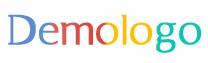





 京公网安备11000000000001号
京公网安备11000000000001号 京ICP备11000001号
京ICP备11000001号
还没有评论,来说两句吧...